Solucione los problemas de Nvcpl.dll que falta realizando análisis de virus
- Nvcpl.dll es un archivo esencial de Windows y puede causar problemas cuando falta.
- El archivo puede perderse debido a problemas con la tarjeta gráfica Nvidia.
- Desinstalar y reinstalar el controlador de la tarjeta gráfica debería ayudar a solucionar este error.
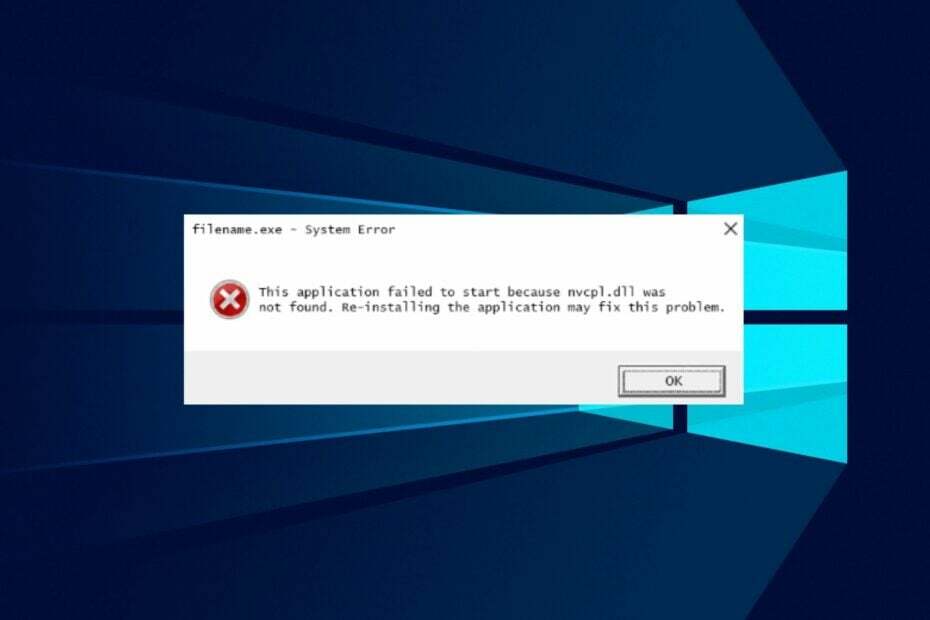
XINSTALAR HACIENDO CLIC EN EL ARCHIVO DE DESCARGA
- Descargar e instalar Fortect en tu computadora
- Inicie la herramienta y Empezar a escanear para encontrar archivos DLL que podrían estar causando problemas en la PC.
- Haga clic derecho en Iniciar reparación para reemplazar archivos DLL rotos con versiones de trabajo.
- Fortect ha sido descargado por 0 lectores este mes.
Algunos de nuestros lectores se quejaron recientemente del error Nvcpl.dll que indica que el archivo falta o no se encuentra. Debido a que es un archivo de sistema esencial del sistema operativo Windows, puede afectar el rendimiento del sistema. Por lo tanto, este artículo analizará la causa del error y las formas de resolverlo.
Además, tenemos una guía detallada sobre faltan archivos DLL y cómo instalar y corregir los errores en Windows 11.
¿Por qué falta el nvcpl.dll?
Muchos factores pueden hacer que el archivo Nvcpl.dll no se encuentre en su PC. Algunos notables son:
- Problemas con cambios recientes en el sistema – La instalación de Windows OS y actualizaciones de controladores defectuosas puede afectar la funcionalidad de los componentes que se ejecutan en la computadora.
- Problemas con la tarjeta gráfica Nvidia: Problemas de incompatibilidad de la tarjeta Nvidia, conductor corrupto, el cambio en la secuencia de arranque e incluso los problemas relacionados con el BIOS pueden provocar que aparezca este error.
- Desinstalación o instalación de programas. – El archivo Nvcpl.dll puede perderse cuando desinstala o elimina los programas que son responsables de él, lo que hace que desaparezcan.
Estas causas pueden variar en diferentes equipos dependiendo de las circunstancias. No obstante, puede solucionar el problema siguiendo los pasos de solución de problemas que discutiremos a medida que avanzamos en esta guía.
Puedes leer sobre faltan archivos Dll en Windows 10 y aprenda qué causa el problema y las formas de solucionarlo:
¿Qué puedo hacer si falta nvcpl.dll?
1. Use un reparador de DLL dedicado
Nvcpl.dll es el panel de control de Nvidia para su tarjeta gráfica basada en Nvidia. La falta de sus archivos DLL en la PC puede causar problemas masivos con su funcionalidad. Lamentablemente, reparar el archivo DLL puede ser una tarea difícil si no está familiarizado con el entorno tecnológico.
Además, tratar de reparar el archivo sin una comprensión adecuada puede generar posibles problemas de seguridad e infracciones. Por lo tanto, le recomendamos que repare el archivo Nvcpl.dll con un Herramienta de reparación de DLL.
Es una solución fácil de usar que puede solucionar el 100 % de los problemas que tenga con los archivos DLL de Windows perdidos o dañados. Automáticamente escaneará y reparará el problema.
2. Desinstale y vuelva a instalar el controlador Nvidia
- Haga clic derecho en el Menu de inicio y seleccione Administrador de dispositivos.
- Ampliar la Adaptador de monitor, selecciona tu controlador de nvidia, haga clic con el botón derecho en él y seleccione Desinstalar dispositivo.

- Confirme el proceso haciendo clic Desinstalar.

- Luego, ve a la Descarga del controlador Nvidia página. Ingrese la información de su PC y haga clic en Buscar.

- Localice el controlador y haga clic en Descargar.
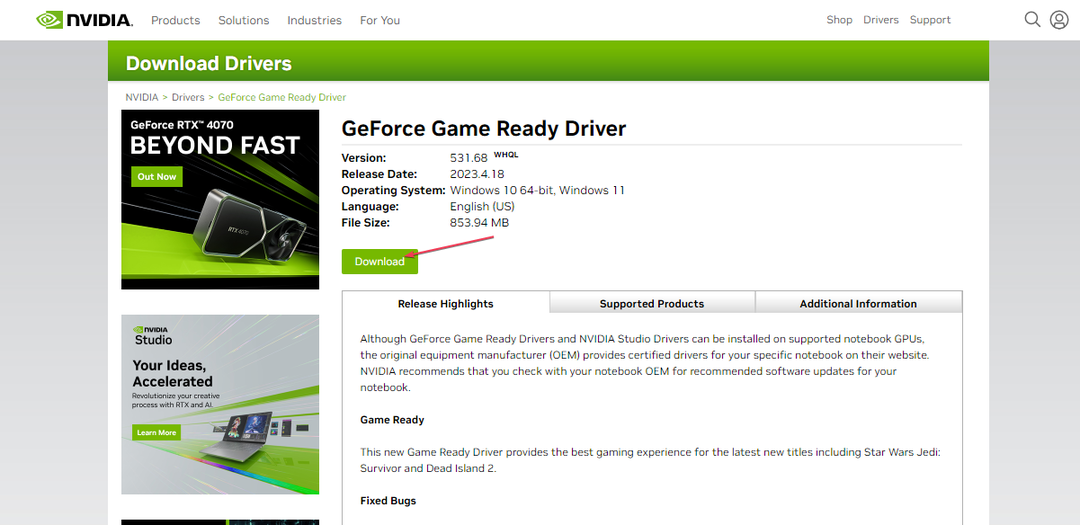
- Haga doble clic en el archivo descargado y siga las indicaciones del instalador para volver a instalar el controlador.
Esto debería solucionar los problemas de incompatibilidad que provocan el error de DLL de Nvidia que falta. Además, puede intentar desinstalar el software que provocó el error y reinstalarlo después de instalar correctamente el controlador del dispositivo Nvidia.
- No se encontró MSVCP140_1.dll: 6 formas de corregir este error
- Solución: 0x80042308 Código de error de restauración del sistema
- Steamclient64.dll no encontrado: cómo solucionarlo o descargarlo de nuevo
- No se encontró Codex64.dll: 4 formas de solucionarlo
3. Ejecute un Comprobador de archivos de sistema (SFC) y escaneos DISM
- Haga clic con el botón izquierdo en el Comenzar botón, escriba el símbolo del sistema, y seleccione Ejecutar como administrador.
- Hacer clic Sí sobre el Control de cuentas del usuario inmediato.
- Escribe lo siguiente y presiona Ingresar:
sfc /escanear ahora
- Ejecute el siguiente comando y presione Ingresar:
DISM /En línea /Imagen de limpieza /RestoreHealth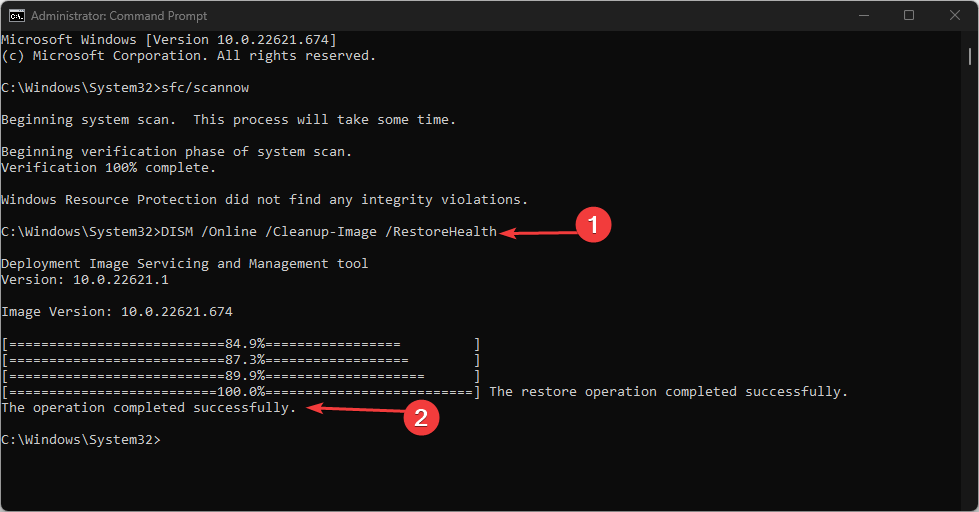
- Reinicie su PC y verifique si el error de archivo faltante Nvcpl.dll aparece nuevamente.
Ejecutar un análisis del Comprobador de archivos del sistema encontrará y reparar archivos corruptos causando que el archivo Nvcpl.dll falte o sea inaccesible para el sistema.
Consulte nuestro artículo sobre qué hacer si no pasa nada cuando seleccionas ejecutar como administrador en Windows 11.
En conclusión, nuestros lectores pueden estar interesados en leer acerca de la Falta el archivo D3d9.dll Y como arreglarlo. Además, puede leer sobre cómo arreglar Errores de Docagent.dll en tu computadora
Si tiene más preguntas o sugerencias, por favor déjelas en la sección de comentarios.
¿Sigues experimentando problemas?
PATROCINADO
Si las sugerencias anteriores no han resuelto su problema, su computadora puede experimentar problemas de Windows más graves. Sugerimos elegir una solución todo en uno como Fortalecer para solucionar problemas de manera eficiente. Después de la instalación, simplemente haga clic en el Ver y arreglar botón y luego presione Iniciar reparación.


![REVISIÓN: Falta el error de Vcruntime140.dll [El programa no se puede iniciar]](/f/2225e1a0246dda53e6e1f22612565b5a.jpg?width=300&height=460)